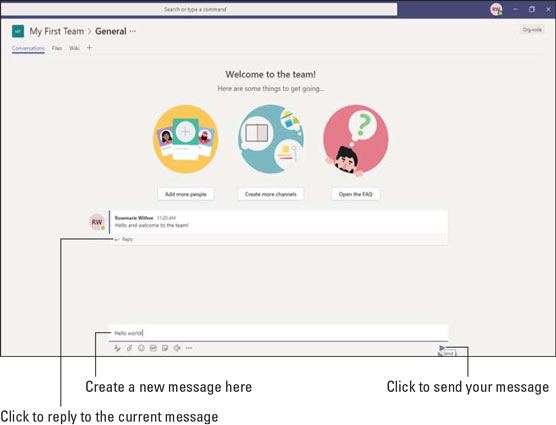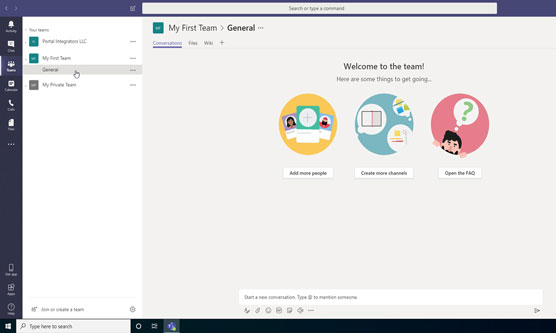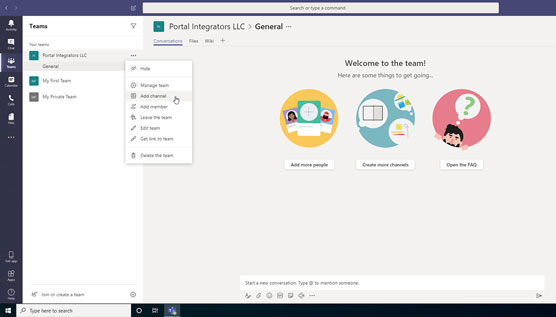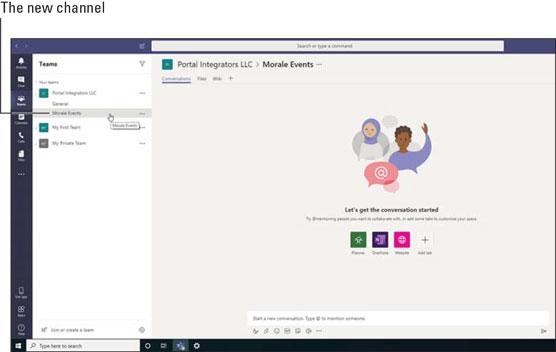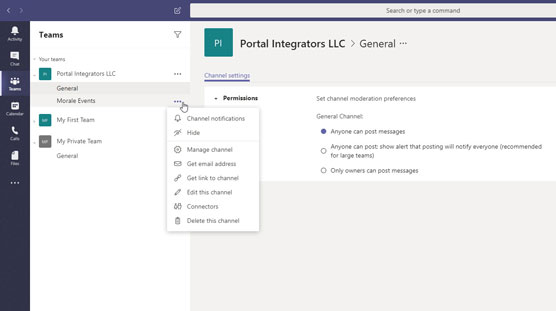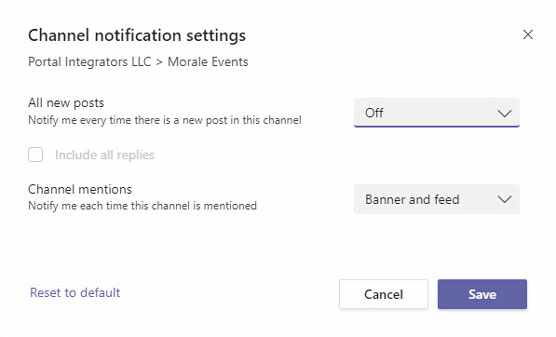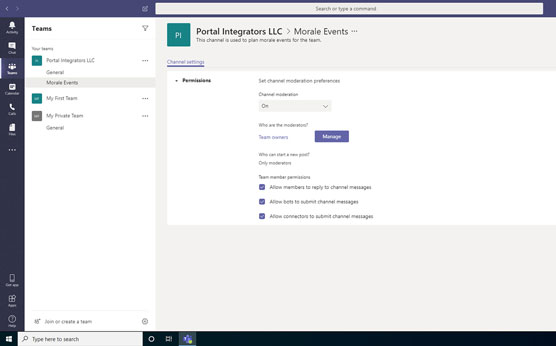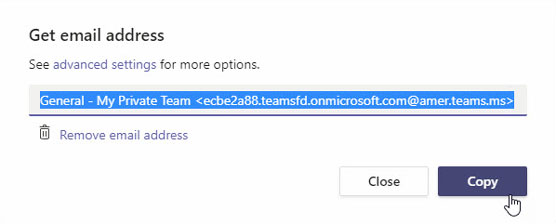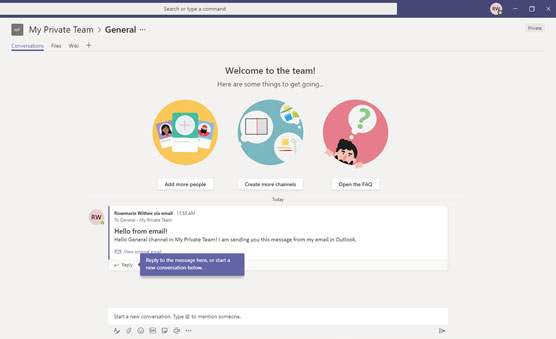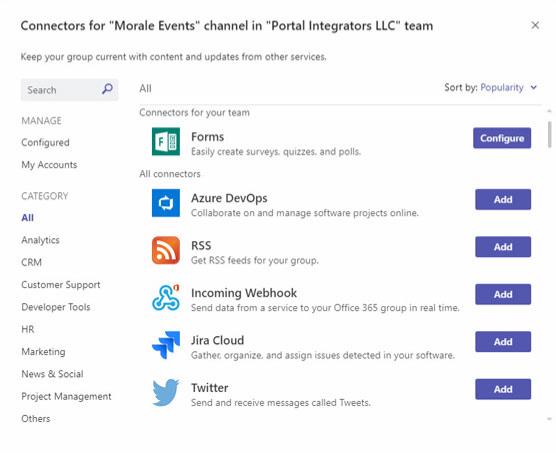Előfordulhat, hogy kénytelen lesz használni a Microsoft Teams szolgáltatást, mert a szervezete Microsoft 365- vagy Office 365-előfizetése tartalmazza, vagy dönthet úgy, hogy önállóan kezdi el használni. Függetlenül attól, hogy hogyan kezdi el használni a Teams szolgáltatást, a kezdeti interakciókat valószínűleg azzal fogja tölteni, hogy üzeneteket küld a csapat többi tagjának.
Az azonnali üzenetek a Teamsben csatornákon történnek . A csatornák olyan helyek, ahol az emberek üzeneteket írhatnak, fájlokat adhatnak hozzá, és linkeket oszthatnak meg. Szeretek olyan csatornára gondolni, mint egy virtuális vízhűtő. Oda jársz, hogy kommunikálj a kollégáiddal, tanulj és megosszon pletykákat, és általában kapcsolatban maradjon a közösségi körével.
Egy csatorna egy csapaton belül él, és egy csapat több csatornát is tartalmazhat. A csatornának bármit elnevezhet, amit csak akar. Azt javaslom, hogy olyan nevet használj, amely leírja a csatorna célját. Például elnevezheti csatornáit csatorna01, csatorna02, csatorna03 és így tovább, de ezek a címek nem leíró jellegűek. Létrehozol egy csatornát, amelyet a csapatod tagjai a munkahelyi telekocsi megbeszélésére fognak használni? Nevezze el a csatornát Carpooling. Vagy szeretne létrehozni egy csatornát a könyvelésnek és egy másikat az emberi erőforrásoknak? Nevezze el őket Számvitel és Humánerőforrás. Vagy talán emberek egy csoportja szeretné megvitatni a házi kedvencek irodába való beengedésének új politikáját. Hozz létre egy csatornát Pets néven. Érted a lényeget.
Egy csatorna egyszerre több beszélgetést is tartalmazhat. Annak érdekében, hogy ezeket a beszélgetési szálakat könnyebben követhető legyen, a Teams úgynevezett szálakba csoportosítja őket . Egy szál egyszerűen beszédtéma. Amikor valaki vadonatúj üzenetet ír be, az megjelenik a csatornán, és az eredeti üzenetre adott válaszok alá kerülnek. Ha valaki más üzenetet ír be egy másik témához, az saját szál lesz, és az arra az üzenetre adott válaszok az eredeti üzenet alá csoportosulnak. Az ábrán látható, hogy vadonatúj beszédtémát alkotok („Hello world!”). Ha a meglévő témára szeretnék válaszolni, akkor a szál alján található Válasz linkre kattintok, amely így kezdődik: "Üdvözlöm a csapatot!"
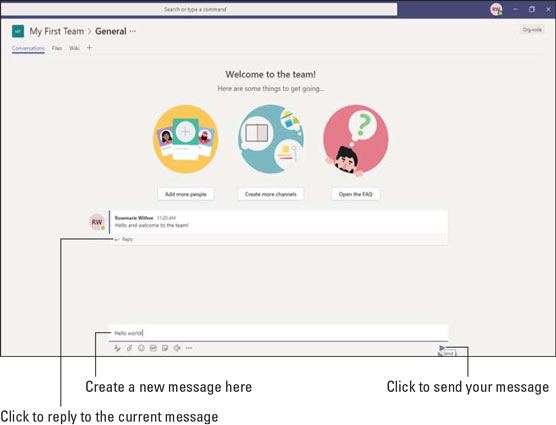
Új üzenet küldése az Általános csatornára.
Meglévő beszédtéma (egy szál) megválaszolása és új beszélgetési téma létrehozása egyszerűen csak azon múlik, hogy melyik Válasz linkre kattint, és melyik szövegmezőbe kezd el beírni. Az egyik hiba, amelyet sokan elkövetnek a Teams első használatakor, hogy válaszolnak a csatorna elsődleges üzenetdoboza a szál válaszüzenetdoboza helyett. Eleinte zavaró lehet, de ha egyszer észreveszed a két dobozt, gyorsan másodlagossá válik.
Üzenetek küldése a csatornákban
Amikor új csapatot hoz létre, az adott csapat számára automatikusan létrejön egy csatorna. Az „Általános” névre keresztelt csatorna tökéletesen elfogadható a csapat többi tagjával való csevegés megkezdésére.
Ha üzenetet szeretne küldeni az Általános csatornán, kövesse az alábbi lépéseket:
Válassza a Csapatok ikont a bal oldali navigációs panelen az összes csapat megtekintéséhez.
Az egyes csapatok alatt megjelenik az elérhető csatornák listája. Ha ez egy új csapat, akkor csak az Általános csatornát fogja látni, amíg további csatornákat nem hoznak létre.
A számodra elérhető csatornákon kívül lehetnek olyan privát csatornák is a csapatban, amelyekhez nincs hozzáférésed. Lehetnek olyan csatornák is, amelyek nyilvánosak, de Ön nem csatlakozott hozzájuk. Előfordulhat, hogy a csapat alatt látható csatornák listája nem tartalmazza a csapat összes csatornáját.
Válassza ki az Általános csatornát az ábrán látható módon.
Ha egy csatornára kattint, az a képernyő fő részén nyílik meg.
Írjon be egy üzenetet a képernyő alján található szövegmezőbe, és kattintson a Küldés ikonra (vagy nyomja meg az Enter billentyűt), ahogy korábban látható.
Üzenete megjelenik az Általános csatorna képernyőn.
Gratulálunk! Üzeneteket küldesz!
Figyelje meg az üzenete felett, hogy a Microsoft Teams néhány tippet ad további személyek felvételére, több csatorna létrehozására és a Gyakran Ismételt Kérdések (GYIK) megnyitására. Ezek az új csatornákon megjelenő gombok parancsikonok az Ön számára. Ugyanezeket a feladatokat e parancsikonok használata nélkül is elvégezheti, és a következő részekben megtudhatja, hogyan.
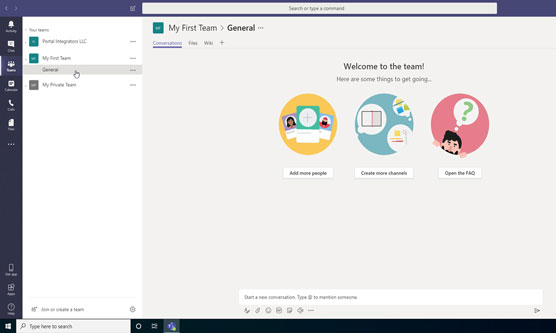
A Csapat létrehozásakor automatikusan létrehozott általános csatorna kiválasztása.
Új csatorna létrehozása
Ahogy egyre gyakrabban használja a Teams szolgáltatást, valószínűleg szeretne csevegőcsatornákat létrehozni más témákhoz, hogy ne egy „általános” csatornán történjen minden. Például létrehozhat egy csatornát a csapata számára a pénzügyek megvitatásához, egy másikat a telekocsizáshoz, egy másikat pedig a csapatmorál eseményekhez. A csapatbeszélgetések végtelennek tűnő módon szervezhetők. Csak az számít, hogy mi működik a csapatnál.
Ha új csatornát szeretne létrehozni a csapatában, kövesse az alábbi lépéseket:
Válassza a Csapatok ikont a bal oldali navigációs panelen az összes csapat megtekintéséhez.
A További beállítások legördülő menü megnyitásához kattintson a csatornát felvenni kívánt csapat jobb oldalán található hárompontos jelre.
Válassza a Csatorna hozzáadása lehetőséget a képen látható módon.
Ha ez a lehetőség nem jelenik meg a legördülő menüben, akkor nincs engedélye új csatorna létrehozására. Ha Ön egy csapat vendége, korlátozott lehet a csapatok és csatornák létrehozásának lehetősége.
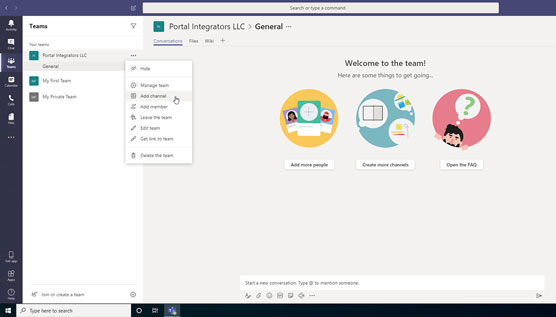
Egy csapat beállítási menüjéből válassza a Csatorna hozzáadása lehetőséget.
Adja meg a csatorna nevét és leírását a megjelenő párbeszédpanelen, majd kattintson a Hozzáadás gombra az ábra szerint.

Új csatorna létrehozásához töltse ki a párbeszédpanelt.
Vegye figyelembe, hogy a jelölőnégyzet bejelölésével is automatikusan megjelenik ez a csatorna a csapat minden tagja számára. Ha nem jelöli be ezt a jelölőnégyzetet, a csatorna rejtettként jelenik meg, és az embereknek egy gombra kell kattintaniuk, hogy láthassák azt a csapat csatornáinak listájában.
Az új csatorna a képen látható módon megjelenik a csapat alatt.
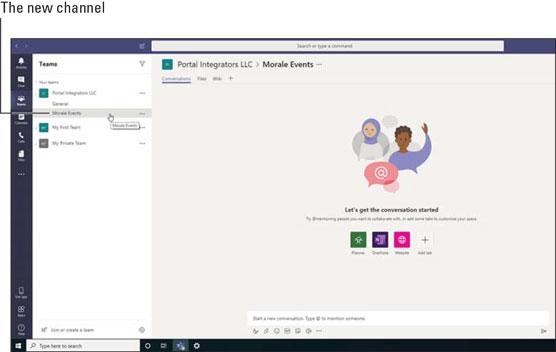
Új csatorna egy csapatban.
Bármilyen témához létrehozhat csevegőcsatornákat. Láttam, hogy a csapatok nagy sikereket értek el abban, hogy kiváltsák a munkával kapcsolatos alapvető csatornákat a nem alapvető munkával kapcsolatos csatornák közül, például a morális eseményeket az egyik csatornán és a költségvetési megbeszéléseket egy másik csatornán.
A csatorna egy csapat része. Egy csapat több csatornát is tartalmazhat, és minden csatorna tartalmazhat saját beszélgetési szálakat.
Csatorna konfigurálása
A További beállítások párbeszédpanelen számos különböző beállítást konfigurálhat egy csatornához. Amint korábban bemutattuk, ezeket a további lehetőségeket a kezelni kívánt csatorna neve melletti hárompontos jelre kattintva érheti el. A következő ábra a További beállítások legördülő menüt mutatja, amely az általunk létrehozott új csatorna mellett jelenik meg. A hozzáadott csatornákhoz a következő lehetőségek jelennek meg:
- Csatornaértesítések: Beállíthatja, hogy milyen értesítéseket kapjon ehhez a csatornához. Ez azért fontos, mert a szervezet egyre növekszik a Teams használatában. A csapatok gyorsan zajossá válhatnak, amikor mindenki mindenféle témáról cseveg. Ezzel a beállítással csökkentheti az Ön számára kevésbé fontos csatornák zaját, és felerősítheti a hangerőt azoknál a témáknál, amelyekre fokozottan kell figyelni. Megjelenik a csatornaértesítések párbeszédpanel.
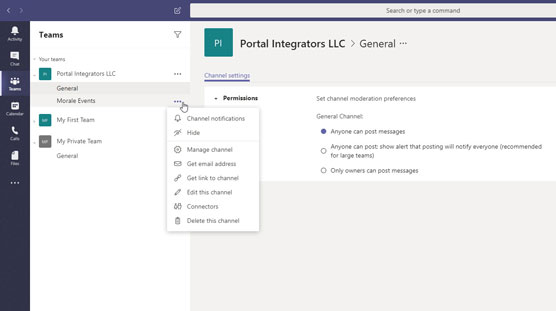
A További beállítások menü egy csapat csatornájához.
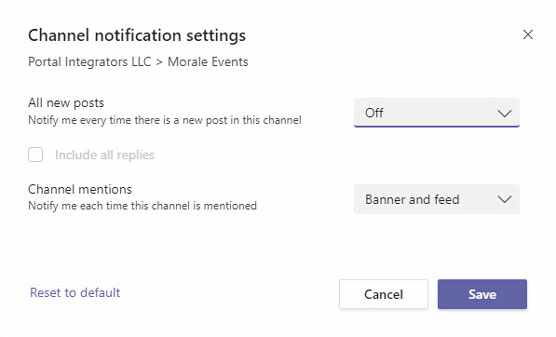
Csatornaértesítések beállítása.
- Elrejtés: Válassza ezt a lehetőséget, ha el szeretné rejteni a csatornát a csapatban lévő csatornák listájáról. A csatorna elrejtését bármikor feloldhatja. Látni fog egy kis üzenetet, amelyből megtudhatja, hány csatornát rejtett el, és rákattinthat az elrejtett csatornák megtekintéséhez.
- Csatorna kezelése: Ezzel az opcióval a csatorna tulajdonosai kezelhetik a csatorna jogosultságait, az ábra szerint. Engedélyezheti másoknak a csatorna moderálását, és szabályozhatja, hogy ki küldhet új üzeneteket a csatornán.
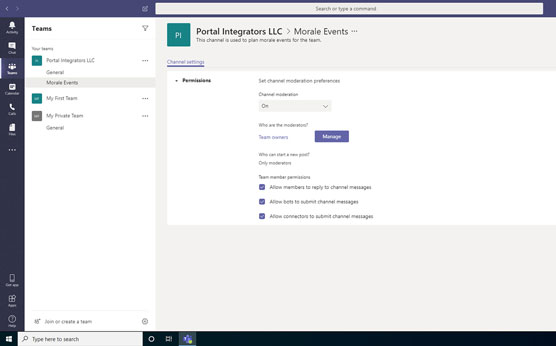
Egy csatorna moderátorainak és engedélyeinek kezelése.
- E-mail cím beszerzése: Egy nagyszerű funkció, amelyet mindig használok, az a lehetőség, hogy közvetlenül egy csatornára küldhetek e-mailt. A csatornát beállíthatja úgy, hogy ha e-mailt küld, az üzenet megjelenjen a csatornán. (E-mail üzeneteim másolatát folyamatosan küldöm a csatornáimra!) A következő ábra a privát csatorna email címét mutatja.
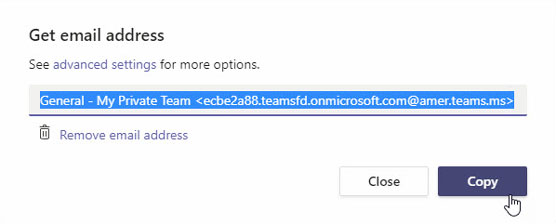
A dedikált e-mail cím megszerzése, amellyel közvetlenül a csatornára küldhet e-mailt.
Valahányszor e-mailt küldök erre a címre, az megjelenik a csatornán, ahogy az ábra is mutatja.
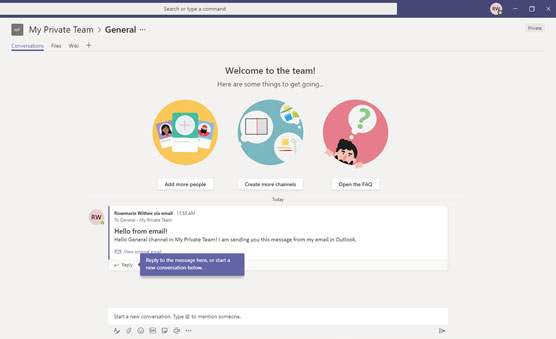
A csatornának küldött e-mail megtekintése.
- Csatornára mutató hivatkozás lekérése: Gyorsan túlterhelheti a szervezetében lévő csapatok és csatornák számát. Ha egy csatornáról szeretnél tájékoztatni az embereket, küldhetsz nekik egy közvetlen linket a csatornára. A linket ezzel az opcióval érheti el.
- Csatorna szerkesztése: Amikor először létrehozta a csatornát, beállította a címet és a leírást. Ezzel az opcióval módosíthatja ezeket a beállításokat.
- Csatlakozók: A csatlakozók kiegészítő alkalmazások. Tekintse őket a Teams egyéni bővítményeinek, amelyeket hozzáadhat egy csatornához, hogy más szoftverszolgáltatásokhoz kapcsolódhasson. Lehetővé teszik más alkalmazások csatlakoztatását a csatornához. Az ábrán látható módon sokféle csatlakozó létezik. Például csatlakoztathatja csatornáját a Jira-hoz vagy a Twitterhez, vagy látszólag bármely más alkalmazáshoz az interneten.
- Csatorna törlése: Ha készen áll egy csatorna eltávolítására, ezt a lehetőséget választva törölheti.
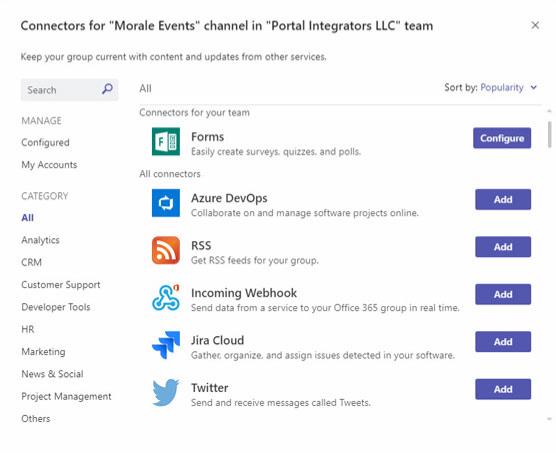
Egy csatornához elérhető egyes csatlakozók megtekintése.